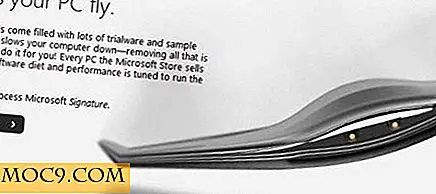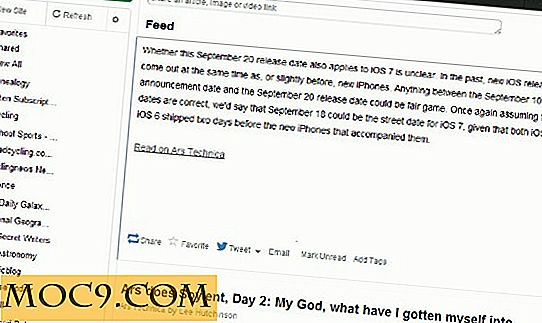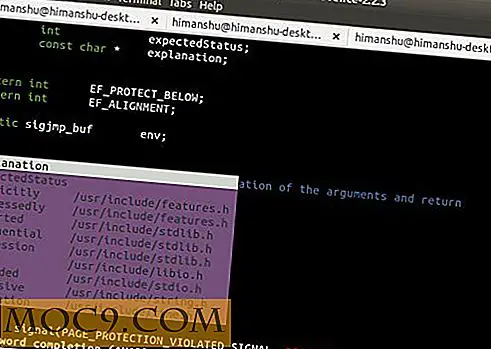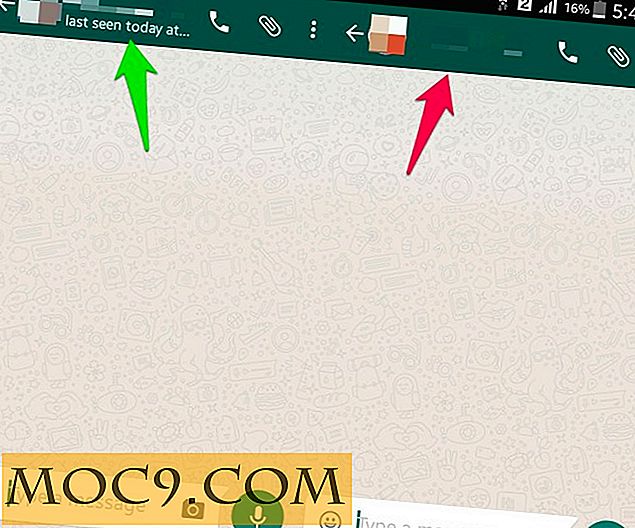Hoe de Windows-services te beheren in Windows 8
Windows Service is een uitvoerbaar bestand dat op de achtergrond wordt uitgevoerd in Windows. De meeste Windows-services starten met het opstarten van het systeem. Het belangrijkste doel van de services is dat deze op de achtergrond worden uitgevoerd en een bepaalde taak blijven uitvoeren of een actie activeren wanneer dat nodig is.
Er zijn twee hoofdgroepen van services. De eerste groep services omvat de standaardservices van Microsoft, terwijl de tweede groep services omvat die zijn gemaakt door software van derden.
Services openen en beheren
Windows biedt een aantal manieren om de op de computer geïnstalleerde services te openen en te beheren.
1. Taakbeheer
De eenvoudigste manier om meer te weten te komen over de actieve services in Windows 8 is via de Taakbeheer. Open Taakbeheer en klik op het tabblad "Services". U zou alle services op uw computer moeten zien.
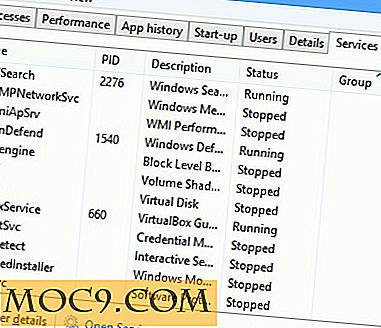
2. Services Management Console
Als u meer informatie over de services nodig hebt, gaat u naar "Uitvoeren -> services.msc". Hiermee wordt de Services Management Console geopend, waar u uw services kunt bekijken en beheren.

Het voordeel van het beheren van services via de beheerconsole is dat u beschrijvingen van elke service krijgt, zodat u gemakkelijker kunt beslissen wat u met de service moet doen.
Alleen services bekijken die zijn gemaakt door software van derden
In de meeste gevallen ziet u alleen de grote lijst met services die zowel de standaardservices van Microsoft als die van derden bevatten. Volg de onderstaande stappen om alleen de services van derden te vermelden:
- Open Microsoft Configuration Utility door naar "Uitvoeren -> msconfig" te gaan
- Ga naar het tabblad Services
- Vink "Alle Microsoft-services verbergen" aan (ALT + H)

Hiermee worden alle aan Microsoft gerelateerde services verborgen en worden alleen de services weergegeven die door software van derden zijn gemaakt. Als u wilt, kunt u het vinkje bij een van de services verwijderen om ze op de achtergrond uit te voeren.
Schakel services veilig uit zonder enige complicatie
Sommige services zijn essentieel voor het systeem en als u deze ten onrechte uitschakelt, kan de hele computer defect raken. Als u niet zeker weet welke services kunnen worden uitgeschakeld en welke services u nodig hebt om deze voortdurend actief te houden, kunt u de Vista Services Optimizer-software gebruiken.
Vista Services Optimizer is een nuttige software die de services volgens uw profiel kan uitvoeren.
1. Download Vista Services Optimizer. Hoewel de software Windows 8 niet vermeldt in de systeemvereisten, kan ik bevestigen dat het werkt in Windows 8.
Opmerking : hij probeert extra software te installeren samen met Vista Services Optimizer. U moet op Afwijzen in plaats van Accepteren klikken om Vista Service Optimizer alleen te installeren.

2. Open Vista Services Optimizer en klik op de knop "Automatische optimalisatie". Er opent een nieuw venster waarin u opties kunt selecteren op basis van uw behoeften.

3. Nadat u dit hebt voltooid, moet u op de knop OK drukken, gevolgd door de knop Optimaliseren. Vista Services Optimizer schakelt services automatisch in of uit volgens de door u verstrekte informatie.

4. Na optimalisatie wordt het aanbevolen dat u uw pc opnieuw start om deze te activeren.
Conclusie
Er zijn talloze manieren om uw Windows-machine te optimaliseren en het uitschakelen van de nutteloze services is een van de gemakkelijkste manieren om de prestaties te verbeteren. Als u vragen heeft over Windows Services, kunt u ons dit laten weten in de opmerkingen.